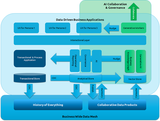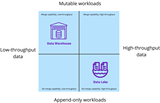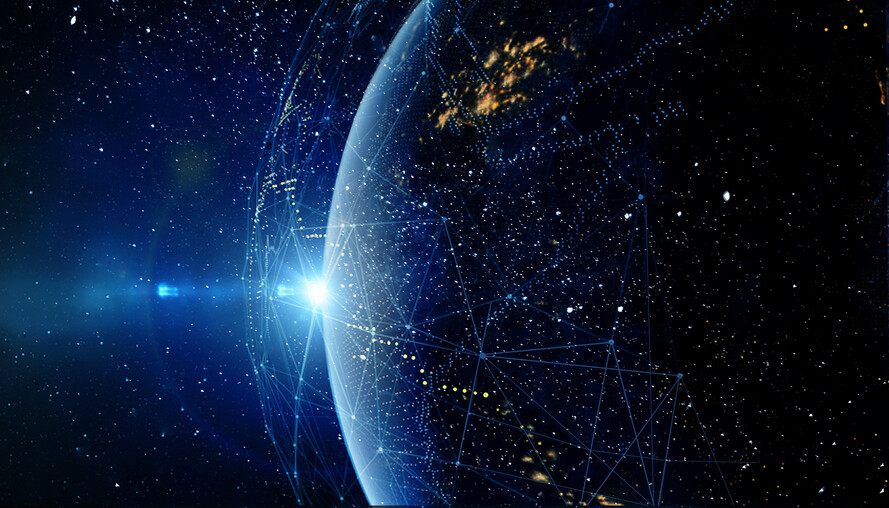建立项目环境
为了建立和配置Oracle Warehouse Builder 的项目环境,你需要执行以下步骤:
用Repository Assistant 来创建一个Repository
导入Start.mdl 文件
创建目标数据库用户
注册Oracle Workflow 用户.
设定Security Preferences
用目的数据库地址来连接指定Modules.
用Repository Assistant 来创建Repository
当你第一次登录到OWB Design Center,你可以创建一个用来登录的账号,一个新的workspace , 一个新的workspace 用户,并且安装Oracle Warehouse Builder repository.
1. Start > Programs > {your Oracle – OWB11g client Home } > Oracle Warehouse Builder > Administration > Repository Assistant . Welcome 屏幕出现在Repository Assistant 向导.单击Next
2. 在Database Information窗口,输入你的ip 或你的机器名作为host name , 1521是默认的port , orcl 作为Oracle service name ,单击Next

图7
3. 在 Choose Operation 窗口,选择 Manage Warehouse Builder workspaces 选项,单击Next

图8
4. 在Choose Workspace Operations 窗口, 选择Create a new Warehouse Builder workspace ,单击Next

图9
5. 在New or Existing User 窗口,选择Create a workspace with a new user as workspace owner, 单击Next

图10
6. 在DBA Information 窗口,输入你的system 用户名和你的密码,单击Next

图11
7. 在 Workspace Owner(New) 窗口,输入owb/owb 作为workspace 名字和密码,输入owb 作为Confirm password ,并取名my_workspace 作为你的workspace name ,单击Next

图12
8. 在OWBSYS Information 窗口,输入owbsys/owbsys 作为用户名和密码,单击Next

图13
9. 在Select Tablespaces 窗口,你可以选择你想要的用来储存data , index ,temp 的tablespace .你也可以接受默认选项

图14
10. 在 Select Languages 窗口,选择你想要的基础语言(用来显示界面的),你也可以接受默认值,单击Next

图15
11. 在Workspace Users(Optional) 窗口,你可以创建一个已经存在的用户来当Oracle Warehouse Builder user 的workspace user ,也可以自己创建一个新的,这个用户将有权限通过Control Center来在design center 上部署和执行对象.这个用户也是一个Target Schema .现在,因为你现在不用使用workspace user ,所以单击Next 进入下一个窗口

图16
在Summary 窗口,检查每一个信息,然后单击Finish ,一个安装进度条出现了,整个安装repository 大概需要花费几分钟的时间.

图17
在安装成功以后,一个Installation Successful 的窗口会出现,单击OK. 整个Repository Assistant 将会关闭.